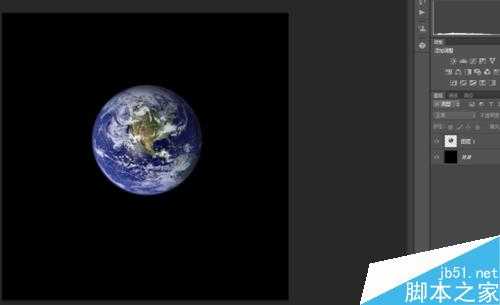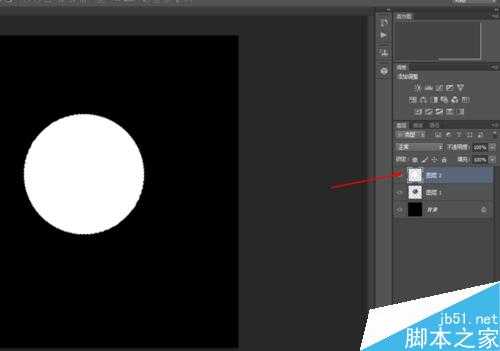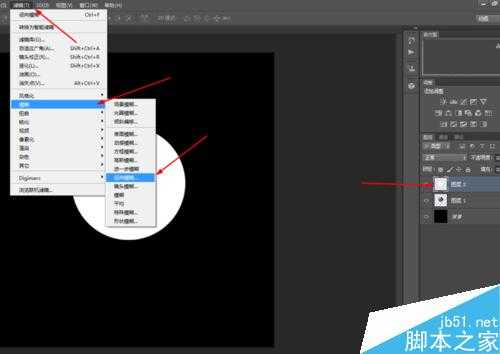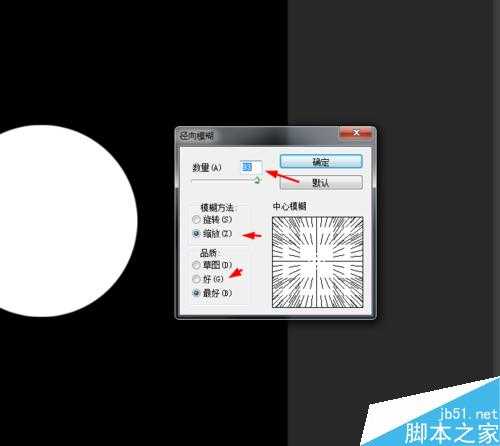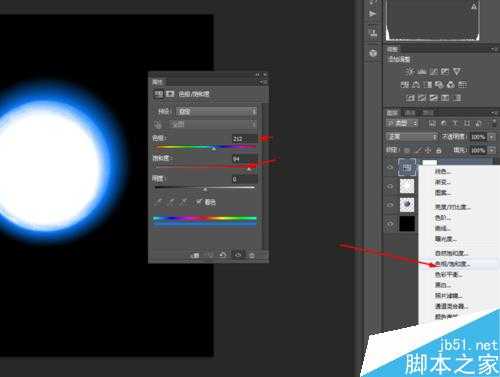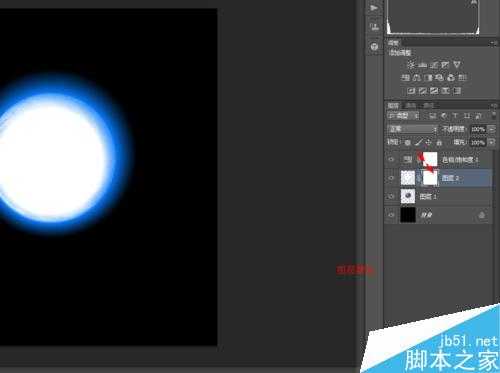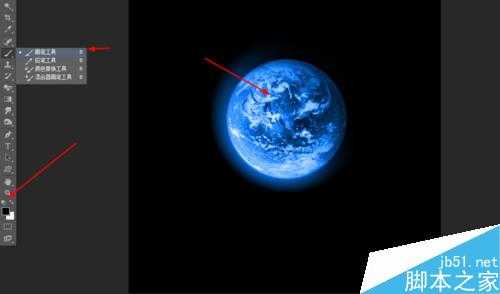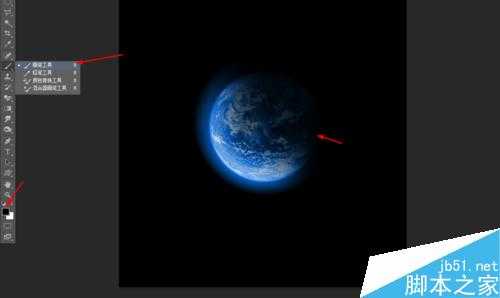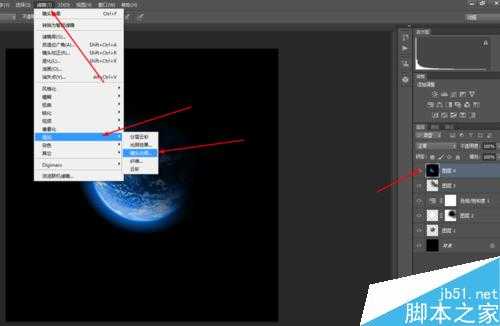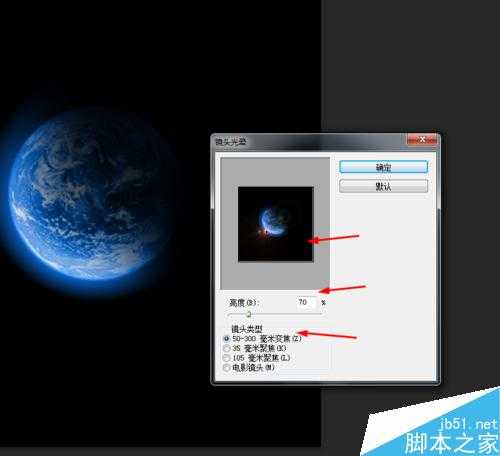茶园资源网 Design By www.iooam.com
今天小编就为大家介绍ps制作漂亮的地球的光芒方法,操作很简单的,大家学会了吗?希望这篇文章能对大家有所帮助!
方法/步骤
1、在ps软件中,新建一个800*800的文档,背景色填充为黑色,然后打开一张地球的图片,如图所示
2、然后按ctrl点击地球的图层生成选区,新建一个图层,填充为白色,如图所示
3、接着按ctrl+D取消选区,选择填充白色的图层在滤镜中添加径向模糊,如图所示
4、再创建色相/饱和度的调整图层,图所示
5、选择填充白色的图层创建一个·图层蒙版,前景色为黑色,再选择画笔工具,在白色图层的蒙版,涂抹一半,如图所示
6、接着新建一个图层,选择画笔工具,前景色为黑色,在新的图层涂抹一下,如图所示
7、最后按ctrl+shift+alt+E盖印新的图层,然后在滤镜中添加镜头光晕,如图所示
8、效果如下图所示
教程结束,以上就是ps制作漂亮的地球的光芒方法介绍,操作很简单,大家学会了吗?希望能对大家有所帮助!
茶园资源网 Design By www.iooam.com
广告合作:本站广告合作请联系QQ:858582 申请时备注:广告合作(否则不回)
免责声明:本站资源来自互联网收集,仅供用于学习和交流,请遵循相关法律法规,本站一切资源不代表本站立场,如有侵权、后门、不妥请联系本站删除!
免责声明:本站资源来自互联网收集,仅供用于学习和交流,请遵循相关法律法规,本站一切资源不代表本站立场,如有侵权、后门、不妥请联系本站删除!
茶园资源网 Design By www.iooam.com
暂无评论...
更新日志
2024年11月18日
2024年11月18日
- 【雨果唱片】中国管弦乐《鹿回头》WAV
- APM亚流新世代《一起冒险》[FLAC/分轨][106.77MB]
- 崔健《飞狗》律冻文化[WAV+CUE][1.1G]
- 罗志祥《舞状元 (Explicit)》[320K/MP3][66.77MB]
- 尤雅.1997-幽雅精粹2CD【南方】【WAV+CUE】
- 张惠妹.2007-STAR(引进版)【EMI百代】【WAV+CUE】
- 群星.2008-LOVE情歌集VOL.8【正东】【WAV+CUE】
- 罗志祥《舞状元 (Explicit)》[FLAC/分轨][360.76MB]
- Tank《我不伟大,至少我能改变我。》[320K/MP3][160.41MB]
- Tank《我不伟大,至少我能改变我。》[FLAC/分轨][236.89MB]
- CD圣经推荐-夏韶声《谙2》SACD-ISO
- 钟镇涛-《百分百钟镇涛》首批限量版SACD-ISO
- 群星《继续微笑致敬许冠杰》[低速原抓WAV+CUE]
- 潘秀琼.2003-国语难忘金曲珍藏集【皇星全音】【WAV+CUE】
- 林东松.1997-2039玫瑰事件【宝丽金】【WAV+CUE】